OneDrive vs Google Drive - vilket är bäst för Office Productivity?
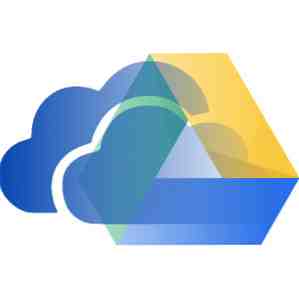
Eftersom trycket mot webbapps har utvecklats har vi nu träffats med två kraftfulla molnlösningar - SkyDrive och Google Drive. Dessa två alternativ erbjuder alla verktyg som behövs för filsynkronisering och kontorsproduktivitet.
Men båda kan vara bra, bara en av dem kan vara den bästa lösningen för kontorsproduktivitet. För att objektivt utvärdera vilken lösning som är mer idealisk, tar vi en titt på vilka filtyper som kan redigeras, mängden redigeringsfunktionalitet vid arbete på filer, kompatibilitet med Microsoft Office, eftersom det fortfarande är den mest använda kontorsatsen idag (trots en Ökad tonvikt på Office-paket med öppen källkod som LibreOffice LibreOffice - En gratis Office Suite för Windows, Linux och Mac LibreOffice - En gratis Office Suite för Windows, Linux och Mac Läs Mer) och enkel att dela filer från SkyDrive eller Google Drive A Look I Google Drive är Googles väntade molthanteringstjänst en titt på Google Drive, Googles väntade Cloud Storage Service Efter mer än 6 års rykten och en försenad förklaring sedan "filer är så 1990" är Google Drive äntligen här . Kommer med 5 GB ledigt utrymme, en Dropbox-liknande skrivbordssynkroniseringsklient och ... Läs mer .
Åtkomst till filer

Både SkyDrive (eller mer lämpligt, Office Web Apps) och Google Drive kan redigera ett antal olika format, inklusive .doc (x), .rtf, .ppt (x), .xls (x) och andra vanliga kontorsfilformat.

Men medan SkyDrive kan redigera dessa filer inhemskt, Google Drive kräver att du konverterar dem till ett Google Drive-format innan du redigerar dem. När du har slutfört redigering måste du exportera filen till motsvarande .doc (x), .ppt (x), .xls (x), etc. Annars om du inte konverterar filen, Jag har bara en kontorsfil som sitter på Google Drive och kan inte redigeras - bara lagrad eller delad. SkyDrive kan också redigera några fler filer än Google Drive.
Medan Google Drive fokuserar på dokument, presentationer och kalkylblad kan SkyDrive också arbeta på OneNote (vilket är bra för noteringar och forskning. Hur SkyDrive och OneNote Web App kan hjälpa din onlineforskning Hur SkyDrive och OneNote Web App kan hjälpa din onlineforskning Jag var verkligen glada att lära sig var att SkyDrive ger dig en gratis OneNote webapp som du kan använda för att göra nästan allt du gör med din desktop OneNote-applikation. När det ... Läs mer) och andra Microsoft Office-produkters filer. Människor som är mycket investerade i Microsoft Office-paketet kan värdera denna förmåga.
Vinnare: SkyDrive
Redigeringskapacitet

Det är också mycket viktigt att kunna göra vad du behöver göra med dina kontorsfiler, så mängden funktionalitet är nyckeln. Både SkyDrive och Google Drive erbjuder grundläggande formateringsverktyg som teckensnitt, teckensnittstorlekar, fetstil, kursiv, understrykning och infogning av länkar, bilder och tabeller.

SkyDrive erbjuder dock bättre stöd för användningen av olika stilar, och Google Drive erbjuder en Forskningsgränssnitt, Mer infogningsalternativ till exempel Google Drawings och kommentarer. SkyDrive erbjuder inte ens stöd för rubriker och sidfot, medan Google Drive gör det.
Vinnare: Google Drive
Kompatibilitet med Microsoft Office

Kompatibilitet är mycket viktigt eftersom du vill att andra ska kunna läsa dina filer. Medan du inte kan vara 100% kompatibel med alla (om inte ditt dokument är väldigt enkelt) är det bäst att se till att dokumentet är kompatibelt med Microsoft Office, eftersom det förmodligen är standard för kontorsvaror, särskilt på ett kontor miljö. Båda lösningarna ger utmärkt stöd för Microsoft Office-format, och som sådana är de båda mycket kompatibla.

Men Googles lösning kan inte garanteras vara perfekt kompatibel, och det är säkert att anta det SkyDrive är nästan perfekt kompatibel eftersom både SkyDrive och Office Suite båda kommer från Microsoft. Heck, du kan till och med öppna en fil du arbetar med i SkyDrive direkt till Word om du har den installerad. Så, medan du i allmänhet kan satsa på att båda lösningarna ska ha bra kompatibilitet, måste du välja det bättre på slutet av dagen.
Vinnare: SkyDrive
Delning

När du är klar med att redigera dina filer vill du dela den med andra personer så att de antingen kan visa och / eller redigera dokumentet. Google Drive tillhandahåller bra delningsalternativ, så att du kan dela dina dokument till någon med ett Google-konto och tilldela ett antal olika behörigheter, inklusive endast visning, redigering och ägartillstånd. Det finns också en länk som du kan maila till personer som har behörigheter, samt skicka länken över Gmail, Google+, Facebook och Twitter. Den enda nackdelen med Googles delningsfunktioner är att andra, som dig själv, bara kan redigera filer som har konverterats till ett Google-format.

Vad gäller SkyDrive kan du också dela filer till vem som helst, och tillåta dem att bara visa eller redigera, utan att behöva konvertera filen. Det är enkelt och får jobbet gjort.
Vinnare: Google Drive
Synkroniserings- och skrivbordsprogram
Naturligtvis kan du som Windows-användare kanske använda synkroniseringsfunktionerna som erbjuds av både SkyDrive och Google Drive. Detta kan åstadkommas via deras respektive appar. Båda programmen är tillgängliga för Windows och Mac OS X, och SkyDrive-stöd är något tillgängligt i vaniljinstallationer i skrivbordsmiljön Gnome 3.6.
Google Drive-appen visar dock filer som har konverterats till ett Google-format (dubbelklickning på dessa öppnar din webbläsare) och du kan även vara selektiv i vilka mappar du vill synkronisera. Dessa funktioner är inte tillgängliga under SkyDrive.
Dessutom erbjuder Google Drive användare 15 GB lagringsutrymme, och SkyDrive erbjuder 7 GB. Utöver detta synkroniserar båda programmen med anständiga hastigheter, som du förväntar dig.
Vinnare: Google Drive
Slutsats
Efter fem olika kategorier, Google Drive vinner 3-2, av ett antal skäl. För det första behöver de flesta kontor koka ner till de tre vanliga filtyperna - dokument, presentationer och kalkylblad. Något utöver dem är bara klockor och visselpipor, eller är speciella behov för vissa människor. Google Drive stöder dessa mycket bra, och det erbjuder massor av funktionalitet för att utföra ett antal uppgifter.
Kompatibilitet är verkligen inte ett problem eftersom stöd för standardfilformat är nästan perfekt. Slutligen erbjuder Google Drive de bästa delningsalternativen och låter dig enkelt dela länkar till dokumentet via Gmail, Google+, Facebook eller Twitter. SkyDrive erbjuder en anständig lösning, men det faktum att det inte erbjuder så många funktioner under redigering är en stor avstängning för mig eftersom det är en stor del av det som definierar “kontorsproduktivitet.” Det kan dock finnas andra orsaker till att du använder SkyDrive i alla fall Finns det en bra anledning att använda Microsoft SkyDrive i tillägg till Dropbox & Google Drive? Finns det en bra anledning att använda Microsoft SkyDrive i tillägg till Dropbox & Google Drive? Läs mer .
Du kan också kolla in andra bra tips och tricks för att använda Google Drive 7 Tips och tricks för att få ut mesta möjliga av Google Drive 7 Tips och tricks för att få ut mesta möjliga av Google Drive Google Drive är en bra tjänst, men du installerar Google Drive Applikation och synkronisering av vissa filer är bara det första steget. Dessa tricks hjälper dig att dra nytta av Google Drive, både på skrivbordet ... Läs mer och ett snabbtangentfusk, samt ta reda på vilken lösning som är bäst för mobilanvändare. Vilket är det mobila molnalternativet för dig? iCloud vs SkyDrive vs Google Drive Vilket är det mobila molnalternativet för dig? iCloud vs SkyDrive vs Google Drive Det verkar som att molnet är svårt att fly undan dessa dagar - både i ditt dagliga tekniska liv och på webbplatser som vår. Förra veckan skrev jag en artikel om molnbaserade PowerPoint-alternativ, ... Läs mer .
Vilken lösning tror du är bäst, och varför? Vad behöver läggas till nästa i den lösningen? Låt oss veta i kommentarerna!
Utforska mer om: Cloud Storage, Google Drive, Microsoft SkyDrive.


